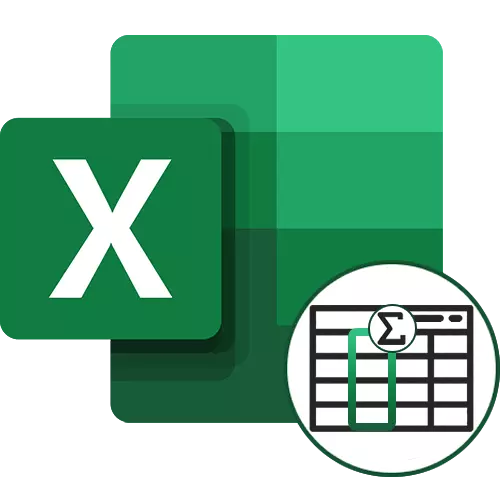
Method 1: Di hucreyan de nivîsê jêbirin
Bi gelemperî, hejmartina mîqdara hucreyên bijartî di nav bikarhênerên ku pir fêm nakin de çawa xuya dikin ka ev taybetmendî li Excel çawa dixebite. Heya ku di hucreyan de tê hesibandin, heke di hucreyan de tê hesibandin, di heman demê de ku meriv peywirek din jî kar dike an jî karekî din nîşan bide. Gava ku hûn hucreyên wiha veqetînin, bername tenê hejmara wan destnîşan dike.
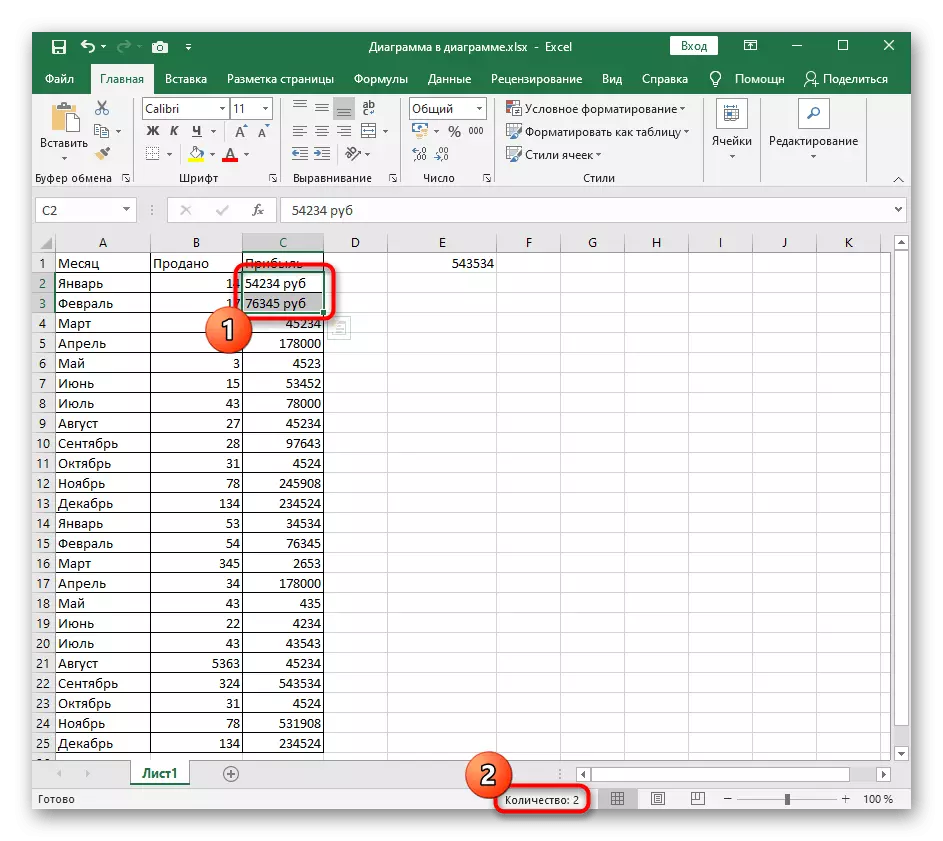
Carekê hûn vê yekê jêbirin bi destan ketin nivîsê, ew ê bixweber forma hucreyê li hejmarek were format kirin. Û di dema hilbijartinê de, dê xalên "sum" li binê maseyê were xuyang kirin. Lêbelê, ev rêzik naxebite, heke ji ber van nîgarên pir nîgarê forma hucreyê tekstual dimîne. Di rewşên weha de, li awayên jêrîn binihêrin.
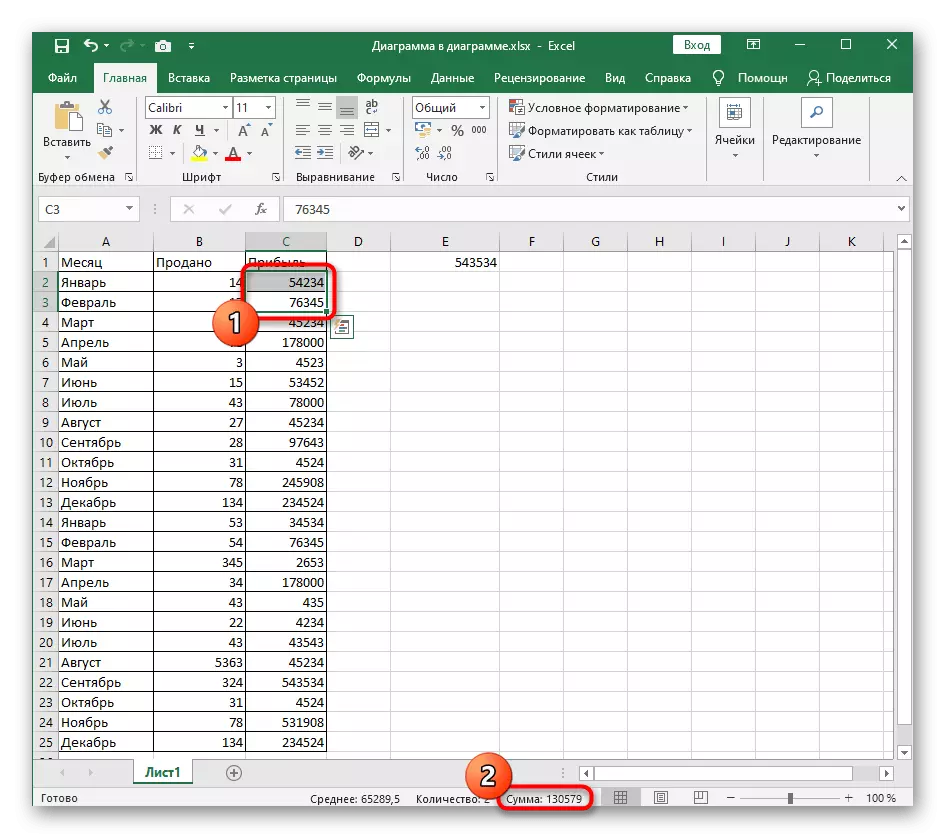
Method 2: Guhertin di forma hucreyê de
Heke hucre di formatek nivîsê de ye, nirxa wê di mîqdara dema hejmartinê de nayê. Wê hingê çareseriya rast tenê dê forma formasyonê di hejmar de be, ji bo ku menuya kesane ya bernameya rêveberiya elektronîkî ya rêveberiya elektronîkî têkildar e.
- Bişkojka çepê ya çepê bigire û dema ku pirsgirêkan hejmartin hemî nirxan hilbijêrin.
- Li ser tabela malê, beşa "Hucreya" vekin û menuya drop-down ya formê bicîh bikin.
- Di wê de, li ser mijara paşîn bi navê "formata hucreyê" bikirtînin.
- Pêdivî ye ku forma hucreyê hejmar be, û celebê wê bi şertên maseyê ve girêdayî ye. Hucre dikare di forma hejmarê gelemperî, dirav an darayî de be. Yek tiştê ku guncan ronî dike, û piştre guhartinan hilîne.
- Vegere maseyê, dîsa heman hucreyan ronî bikin û piştrast bikin ku suma wan nuha rast tê nîşandan.
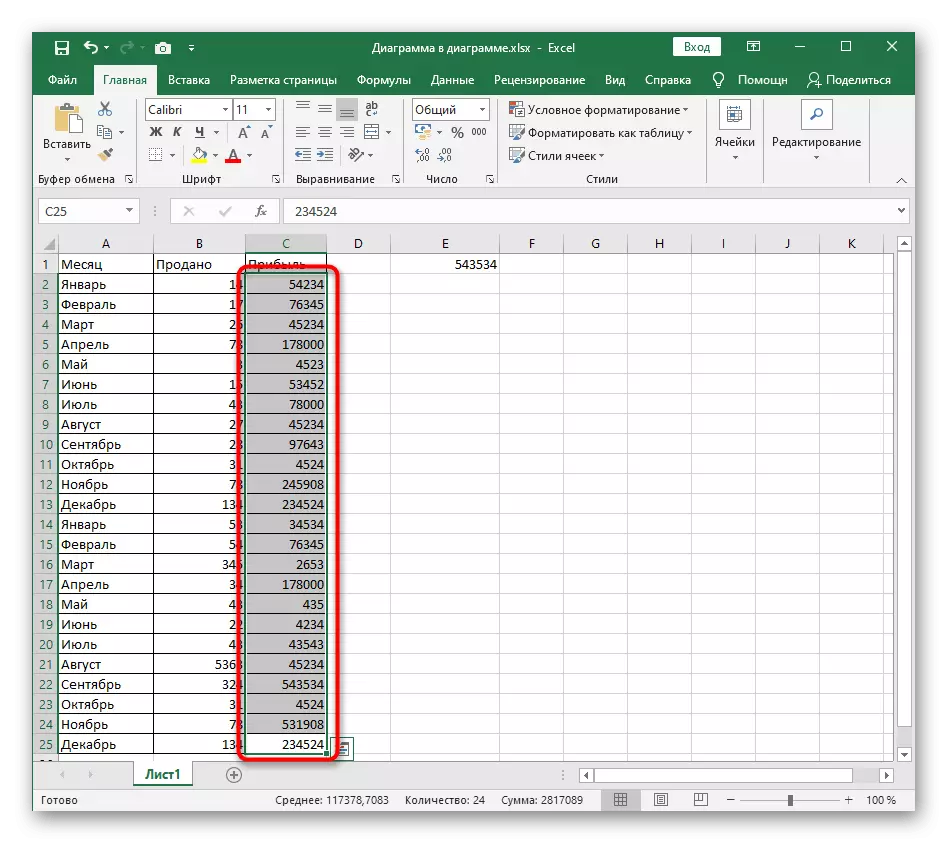
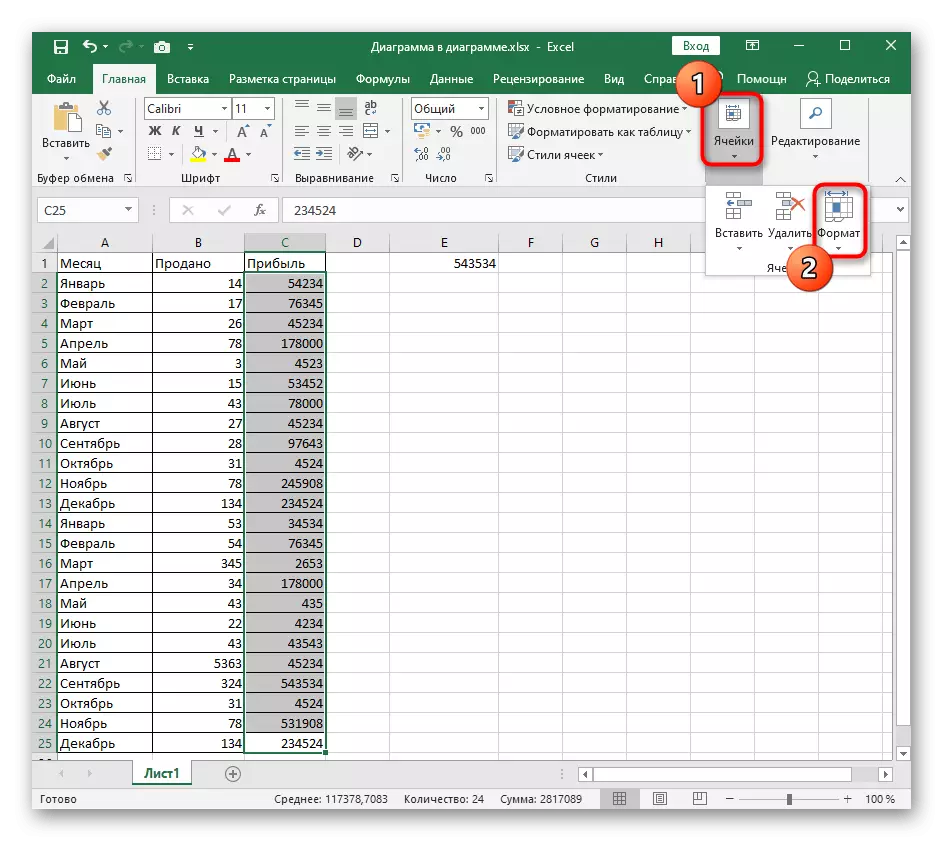
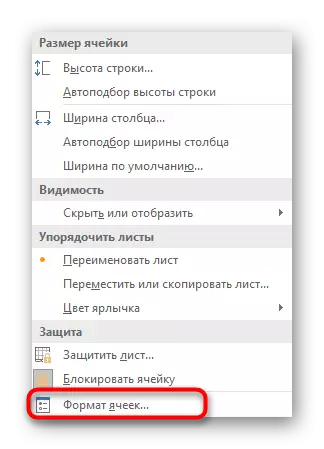
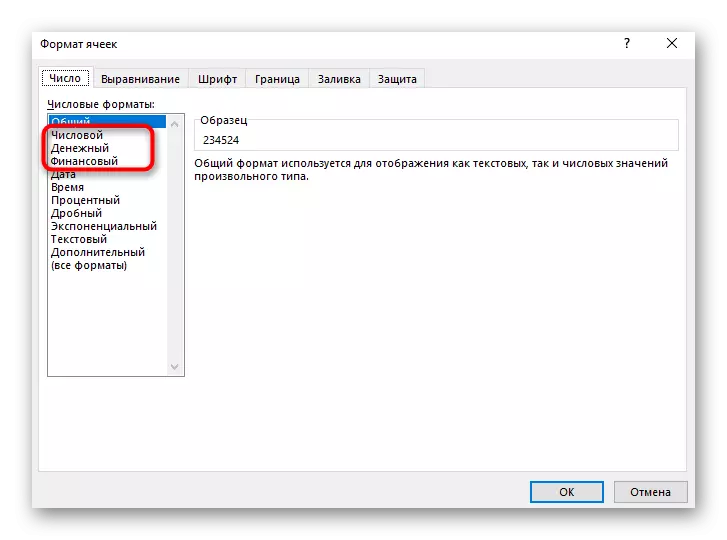
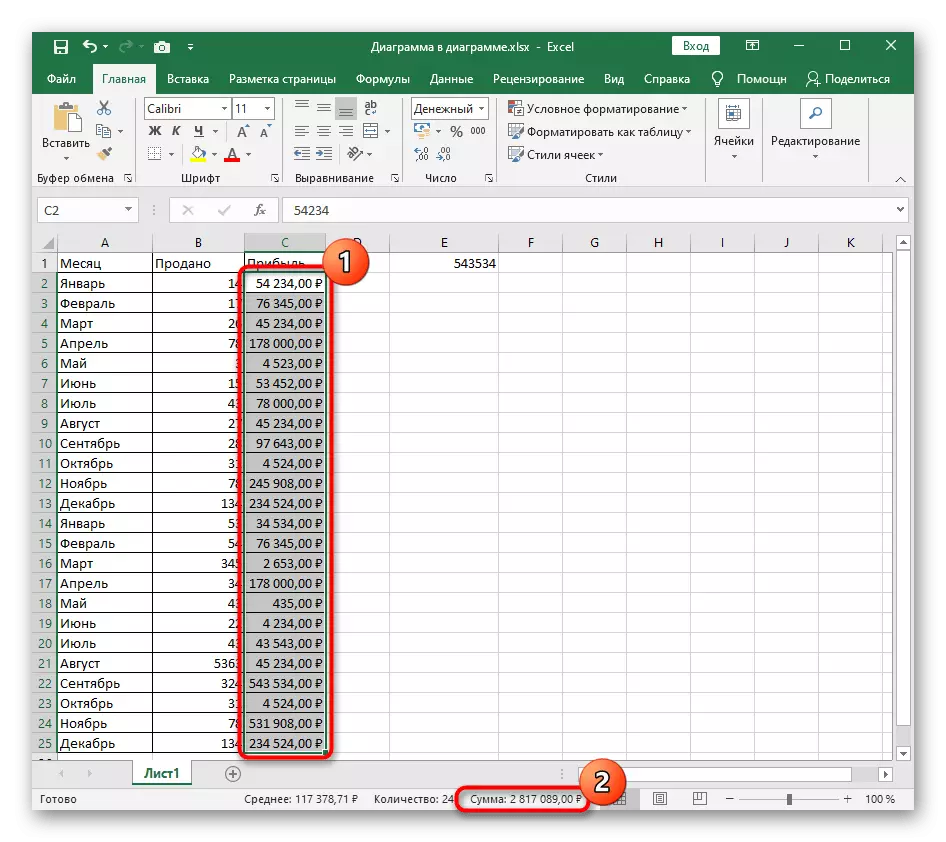
Method 3: Biçe temaşevan "normal"
Carinan pirsgirêkên bi hejmartina hejmaran di hucreyan de bi nîşana tabloya xwe re di moda "rûpelê" an "rûpel" de têkildar in. Hema hema her dem di dema hilbijartina hucreyan de bi xwenîşandana normal re têkildar nabe, lê dema ku pirsgirêk çêbibe, tê pêşniyar kirin ku hûn li ser panelê veguhastinê li ser pêlika veguhastinê ya "normal" veguherînin.
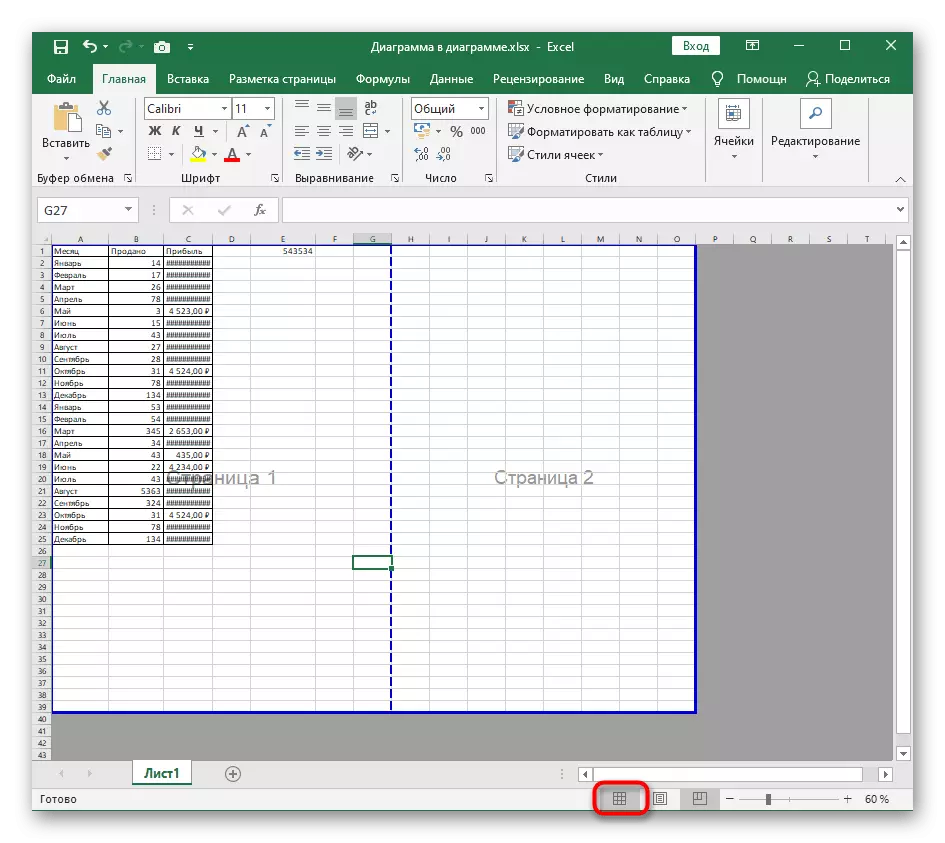
Di dîmenderê de, ew dikare were dîtin ka ev moda çawa xuya dike, û heke hûn di bernameyê de tabloyek wusa tune, bişkojka ku li jor hatî destnîşankirin bikar bînin.
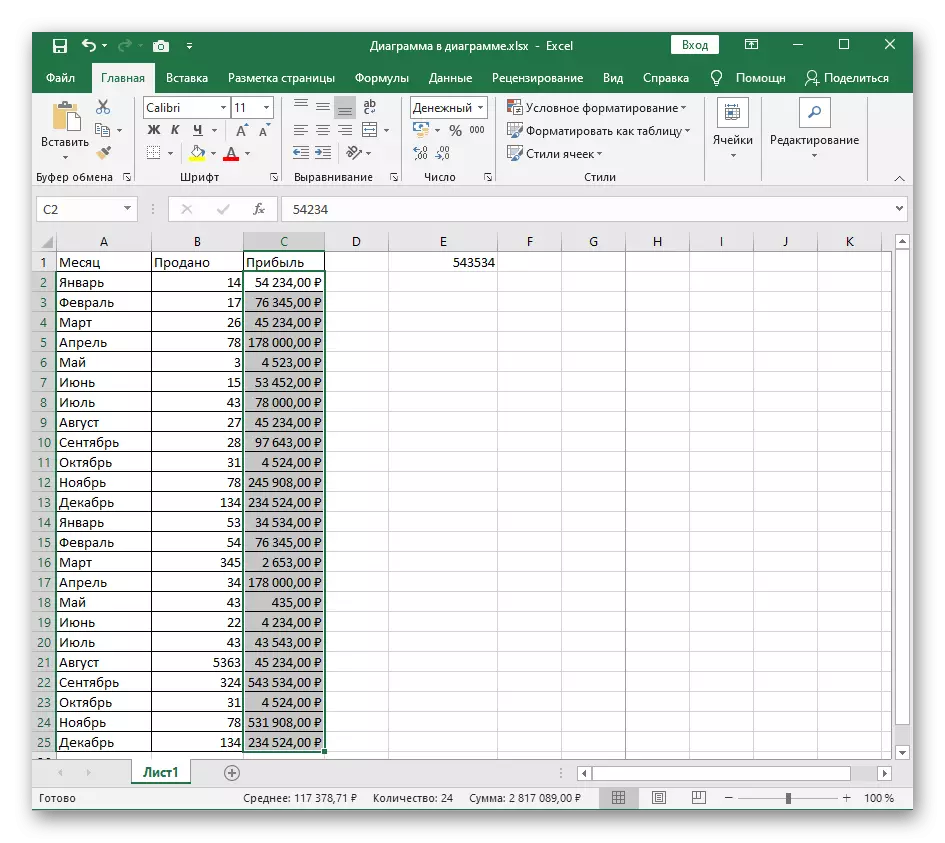
Method 4: Verastkirina perçê dabeşkirina perçê fraksiyonê
Di pratîkê de, di hema hema her bernameyê de li ser komputer, peywirdariyê di formatek dehseriyê de, bi rêzdarî, dabeşkirina tevahî ya fraksiyonê, hûn hewce ne ku nîşanek taybetî binivîsin ",". Pir bikarhêneran difikirin ku dema ku bi destan diqewimin di navbera xala û komê de, tune, lê ne wusa ye. Ji hêla xwerû ve, komek her dem di mîhengên formata zimanî ya pergala xebitandinê de wekî nîşana veqetandinê tê bikar anîn. Heke hûn xala danîn, dê forma hucreyê yekser bibe nivîs, ku di dîmenê li jêr de tê dîtin.
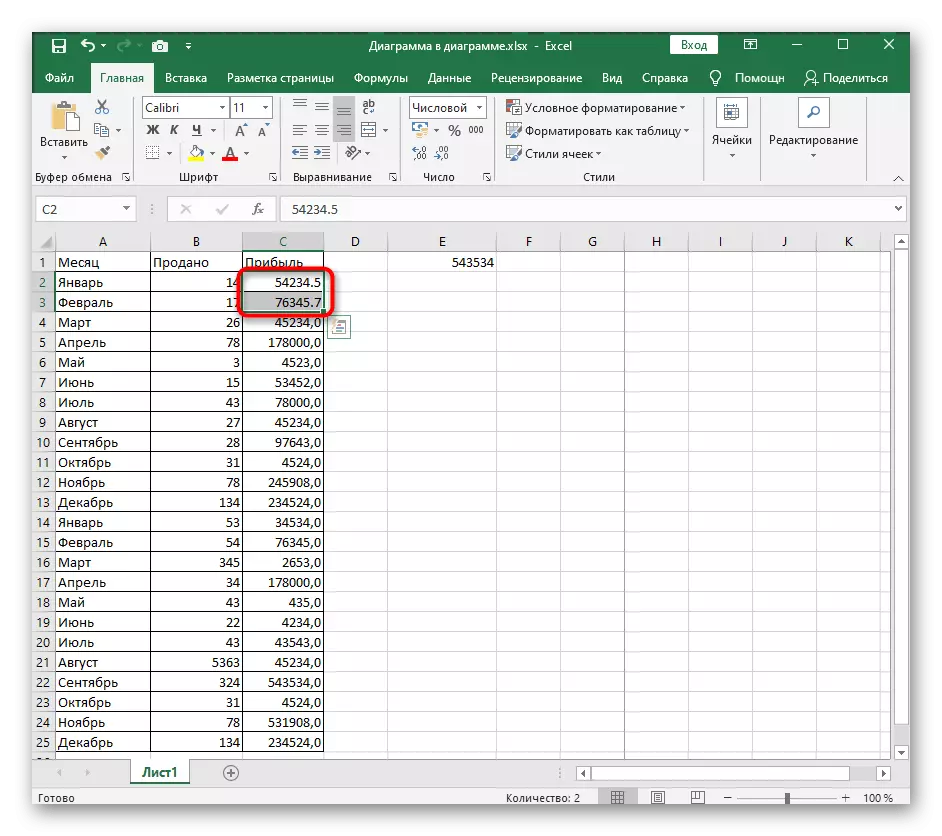
Hemî nirxên ku di rêzê de têne hesibandin dema ku mûçeyê hejmartin, û bloka parçeya fraksiyonê ya ji tevahî biguhezînin da ku hejmarta rastîn bistînin. Heke ne gengaz e ku meriv hemî nuqteyan bi yekcar rast bike, vebijarkek heye ku meriv li ser mîhengên pergala xebitandinê biguhezîne, wekî ku bi awayê jêrîn bixwîne.
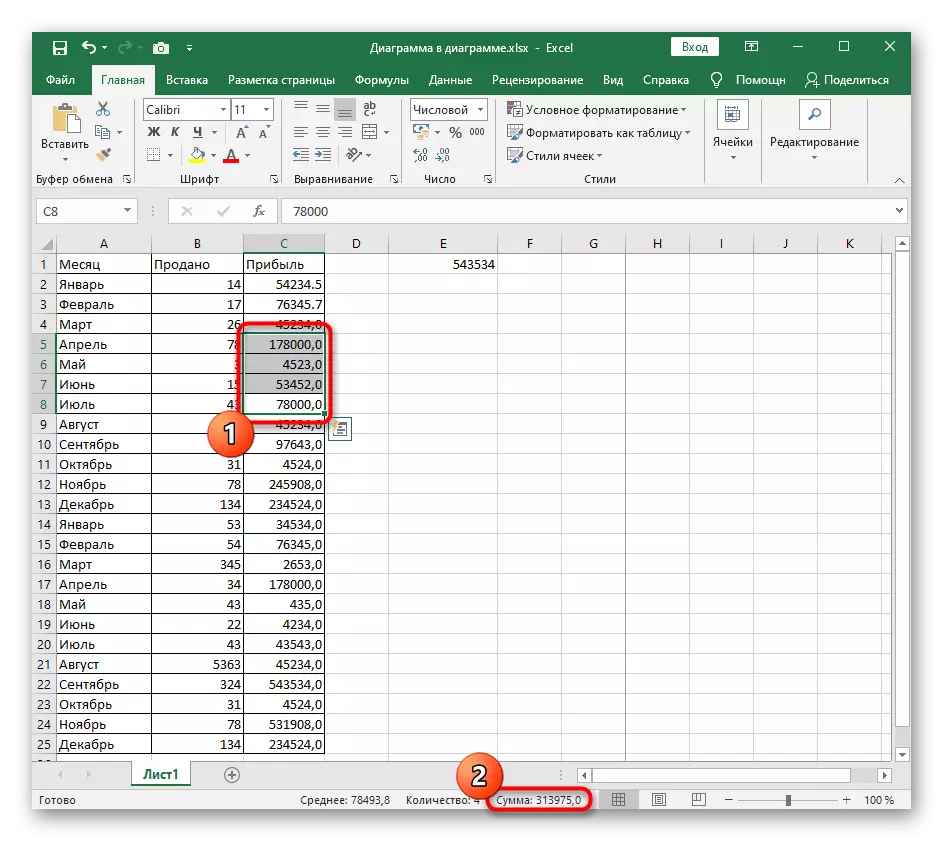
Method 5: Dabeşa dabeşkirina tevahî û parçeya fraksiyonê ya li Windows biguhezînin
Pêdivî ye ku hewce bike ku dabeşkirina parçeya tevahî û parçeya parçeyê li Excel biguhezîne, heke hûn vê nîşanê li Windows-ê mîheng bikin. Ji bo vê yekê bi parameterek taybetî re têkildar e, ku hûn hewce ne ku hûn veqetînek nû binivîsin.
- "Destpêk" vekin û di lêgerînê de serlêdana panelê kontrolê bibînin.
- Tîpa View li beşa "Kategorî" û bi riya "demjimêra" û herêmê "veguherînin, banga pencereya mîhengan" biguherînin, dem û hejmar ".
- Di pencereya ku vedibe, bişkoja "Mîhengên pêşkeftî" bikirtînin.
- Carekê li tabê yekem "hejmar", nirxa "veqetînerê tevahî û parçeyek parçeyî" biguhezînin û paşê mîhengên nû bicîh bînin.
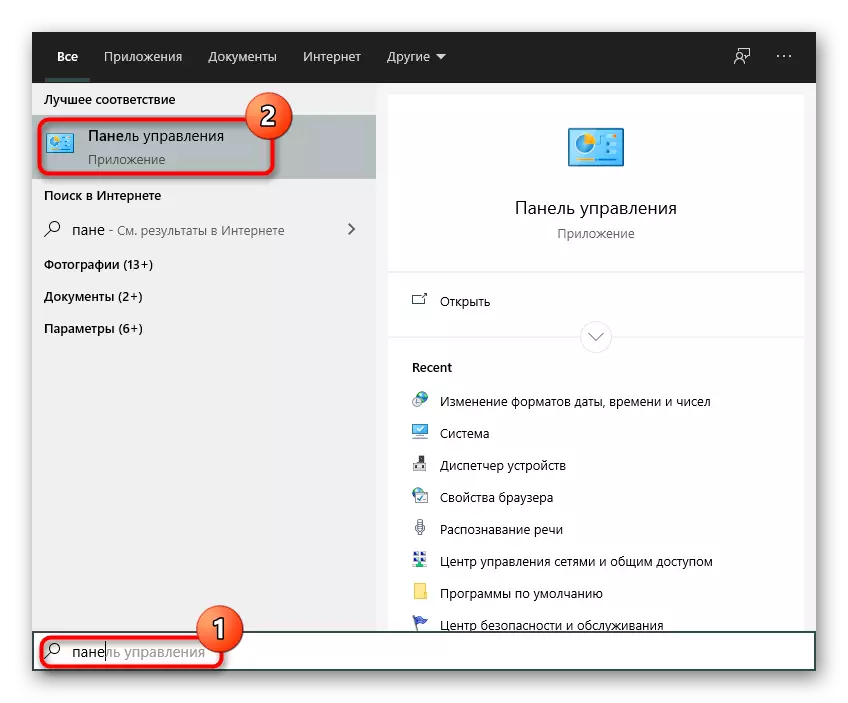
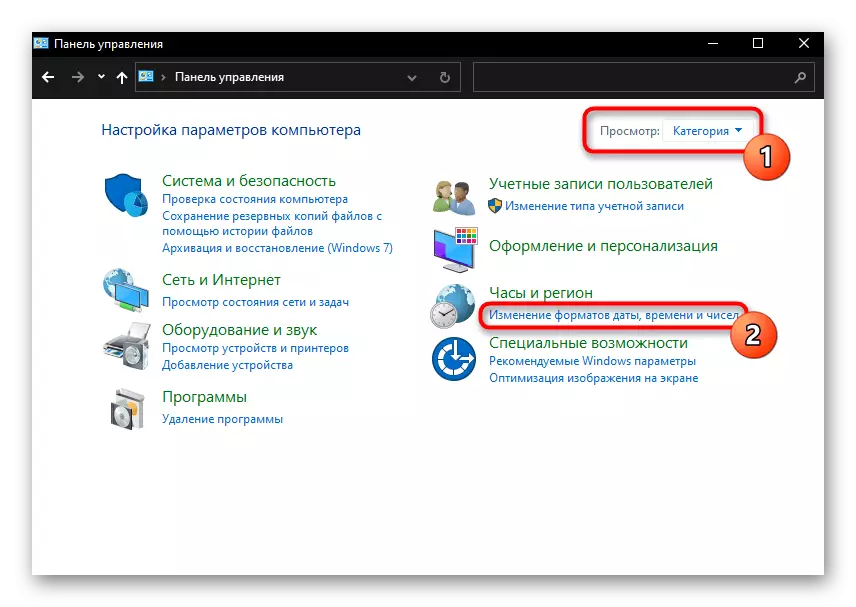
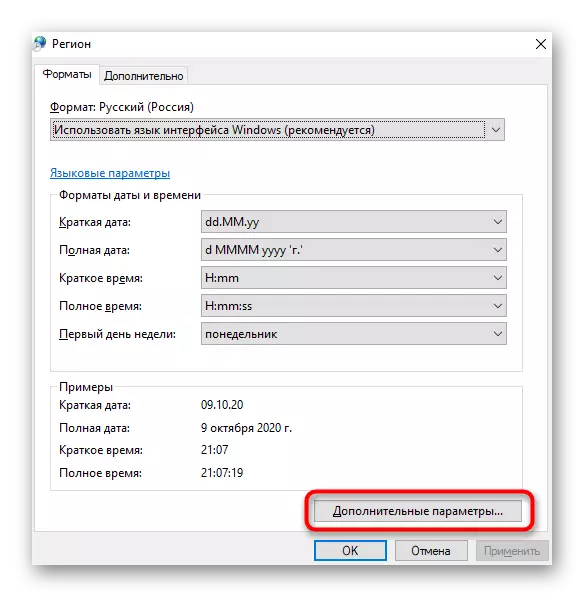

Mîna ku hûn vegerin Excel û hemî hucreyên bi veqetîna diyarkirî hilbijêrin, divê pirsgirêkên bi hejmarên hejmartinê tune.
